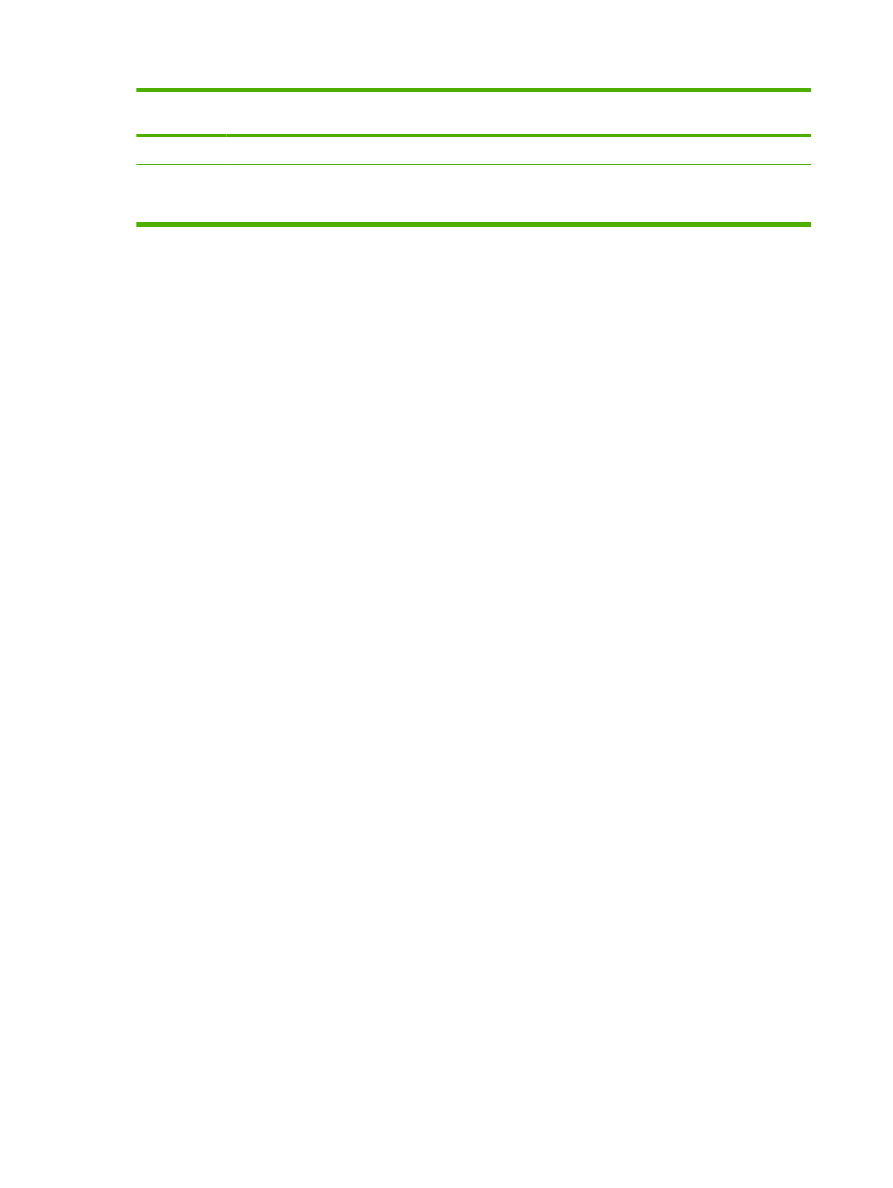
Uso della schermata Abbonamenti notifica - configura con un prodotto
È possibile configurare fino a quattro elenchi, con massimo 20 destinatari ciascuno.
Tabella 3-4
Abbonamenti notifica (continuazione)
30
Capitolo 3 Configurazione del prodotto mediante le schermate della scheda Impostazioni
ITWW
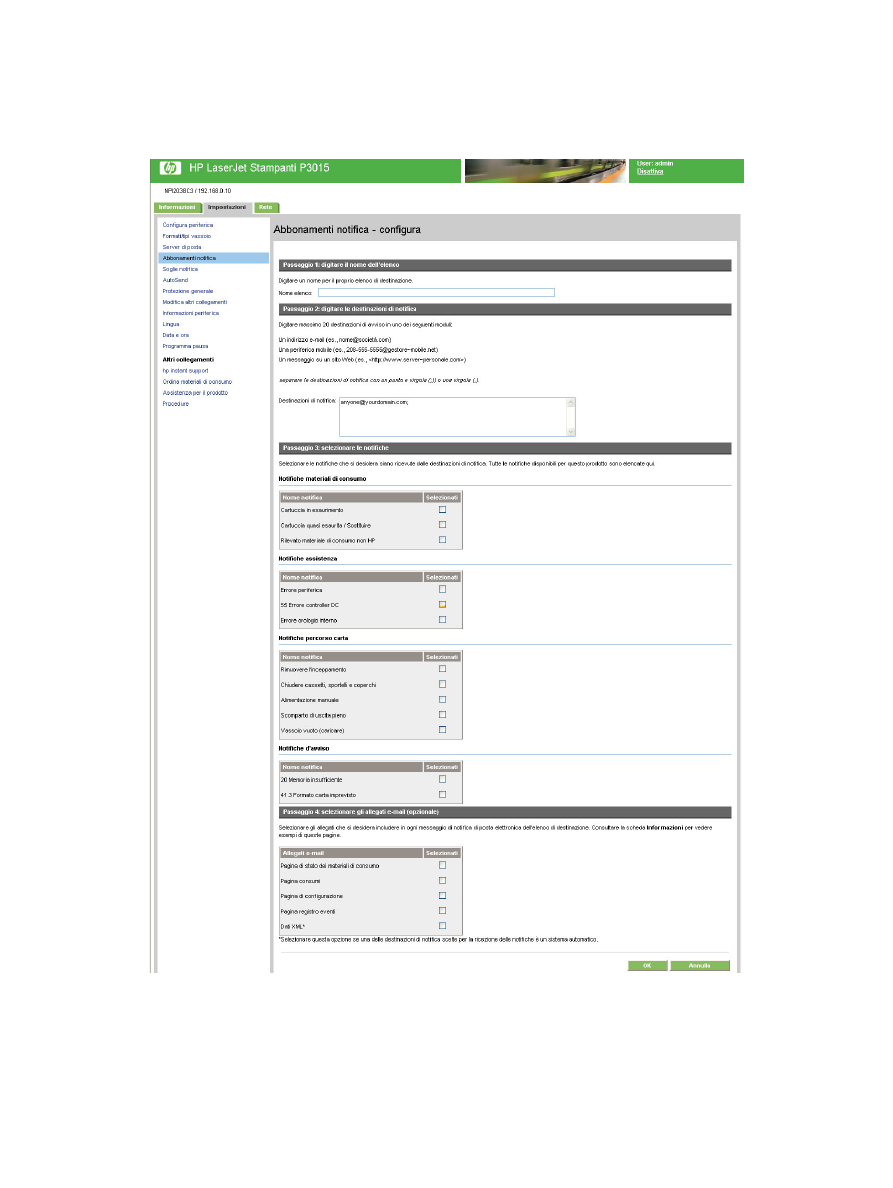
La schermata Abbonamenti notifica - configura, visualizzabile facendo clic su Modifica o Nuova
destinazione notifica sarà simile a quella riportata nell'illustrazione seguente.
Figura 3-5
Schermata Abbonamenti notifica - configura
ITWW
Abbonamenti notifica
31
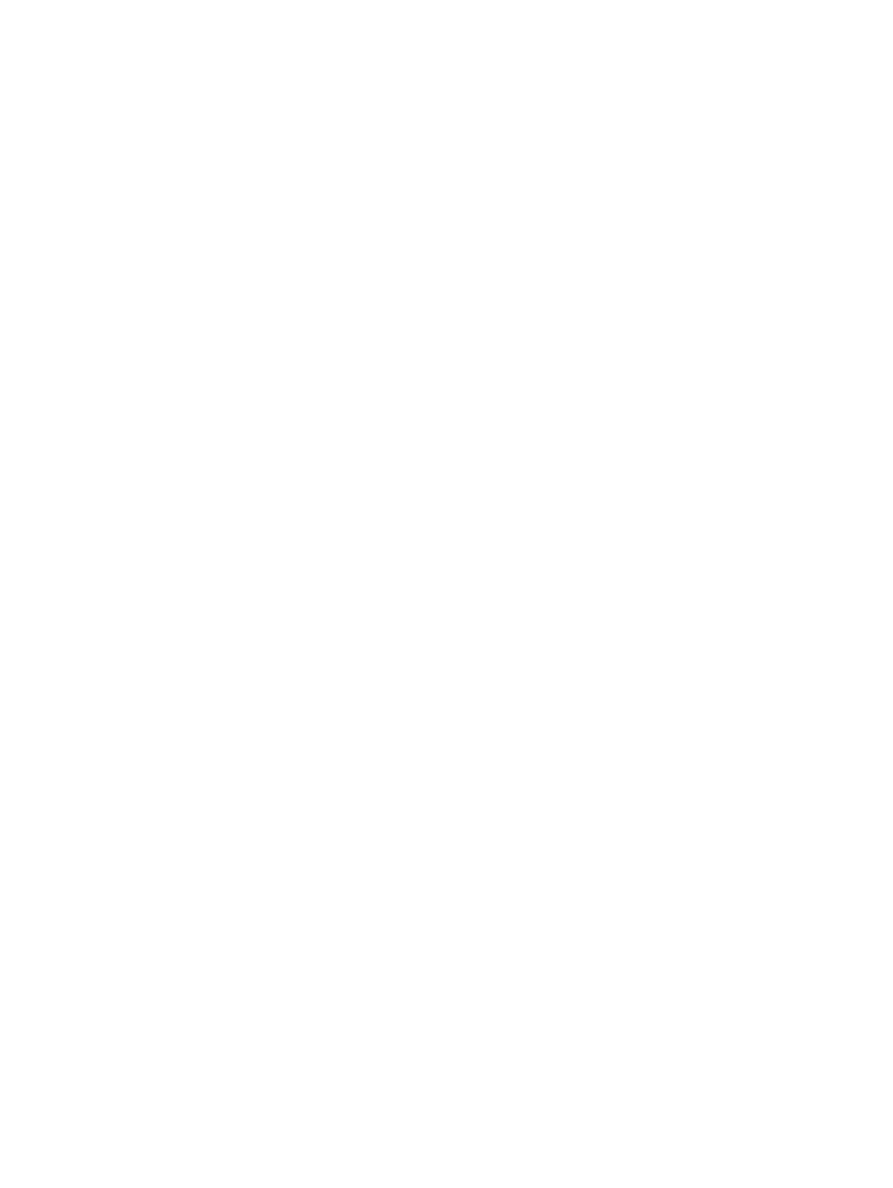
Configurazione delle notifiche
1.
Effettuare una delle operazioni seguenti:
●
Per creare un nuovo elenco di destinazione, fare clic su Nuova destinazione notifica.
Oppure
●
Per modificare un elenco di destinazione, fare clic su Modifica accanto all'elenco che si
desidera modificare.
Viene visualizzata la schermata Abbonamenti notifica - configura.
2.
Digitare gli indirizzi di posta elettronica dei destinatari della notifica. In ambienti più grandi, gli
amministratori di sistema possono instradare gli indirizzi e-mail a server di elenchi, a URL o a
dispositivi portatili per ampliare la notifica. È possibile aggiungere più destinazioni separandole con
una virgola o un punto e virgola.
3.
Selezionare le caselle di controllo relative alle notifiche che si desidera inviare a questo elenco di
destinazione. Per visualizzare tutte le notifiche disponibili per il prodotto, fare clic su Mostra tutte
le notifiche.
4.
Selezionare gli allegati che si desidera includere nelle e-mail di notifica. Gli allegati possono
includere le pagine riportate di seguito (selezionare la scheda Informazioni per visualizzare gli
esempi delle pagine).
●
Pagina stato materiali di consumo
●
Pagina consumi
●
Pagina di configurazione
●
Pagina registro eventi
●
Dati XML
Selezionare Dati XML se una delle destinazioni scelte per la ricezione delle notifiche è un sistema
automatico. Ogni elemento selezionato verrà allegato al messaggio e-mail. Se, ad esempio, si
seleziona Pagina consumi e Pagina registro eventi, si riceve un messaggio e-mail con due
allegati, uno per ciascun elemento selezionato. Se è stata selezionata anche l'opzione Dati
XML, si riceve un messaggio e-mail con tre allegati: un allegato per la Pagina consumi in HTML,
uno per il Pagina registro eventi in HTML e un terzo allegato che contiene informazioni di supporto
istantaneo in un file di testo con estensione XML.
5.
Fare clic su Applica per salvare le informazioni.
6.
Ripetere le operazioni descritte dal punto 1 al punto 6 per ogni destinazione o elenco aggiuntivo.
Per eseguire il test della configurazione di un elenco di destinazione, attenersi alla procedura seguente.
32
Capitolo 3 Configurazione del prodotto mediante le schermate della scheda Impostazioni
ITWW
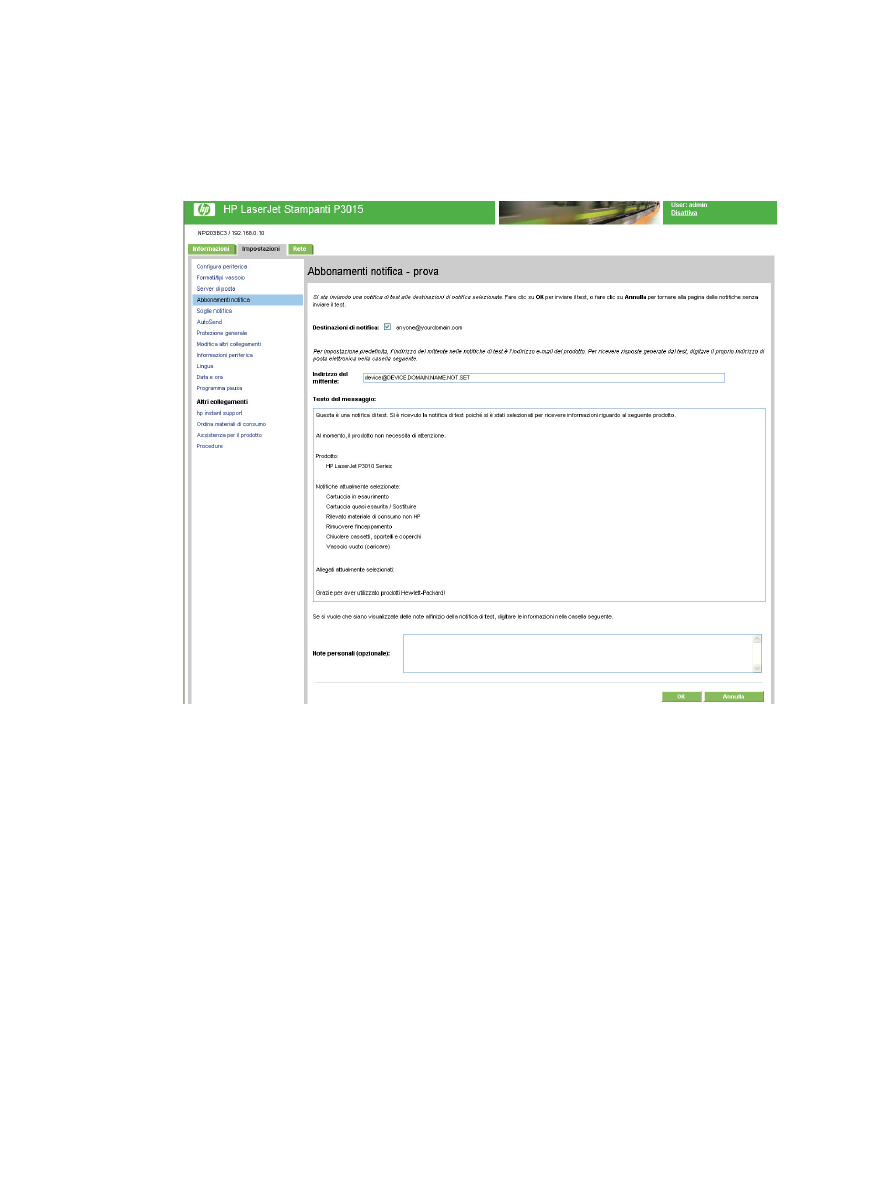
Per eseguire un test sulla configurazione di un elenco di destinazione
1.
Fare clic sul pulsante Test accanto all'elenco di destinazione che si desidera testare.
Viene visualizzata la finestra riportata di seguito.
Figura 3-6
Schermata Abbonamenti notifica - prova
2.
Selezionare le destinazioni che si desidera testare.
3.
L'Indirizzo del mittente è l'indirizzo e-mail del prodotto. Digitare il proprio indirizzo di posta
elettronica nella casella Indirizzo del mittente se si desidera ricevere notifiche relative a eventuali
errori generati dal test, ad esempio un errore relativo all'indirizzo di destinazione.
4.
Se necessario, nel campo Note personali (opzionale), digitare le informazioni aggiuntive da
visualizzare all'inizio dell'e-mail di notifica.
5.
Fare clic su OK.
Eliminazione di destinazioni o elenchi di destinazione
1.
Se sono presenti più destinazioni configurate, è possibile eliminare una destinazione o un elenco
di destinazione facendo clic sul pulsante Elimina accanto alla destinazione o all'elenco che si
desidera eliminare.
2.
Fare clic su OK per confermare l'eliminazione.
ITWW
Abbonamenti notifica
33